マイクラでマルチプレイをするにはサーバーを作る必要があります。
マイクラのサーバーには大きく分けて3種類あり、マイクラ公式のバニラサーバー・プラグインサーバー・MODサーバーがあります。
今回はプラグインサーバーの立て方について解説していきます。
目次
プラグインサーバーの特徴
プラグインサーバーはほかのサーバーと違い、プラグインという拡張機能を入れることができます。
バニラサーバーではプラグインを入れることはできません。
プラグインとMODの違いについてはこちらの記事で紹介しています。
あわせて読みたい
【マイクラサーバー】プラグインとは?MODとの違いも解説!
この記事を見ている方の多くはマイクラのプラグインが何なのかわからない人が多数だと思います。 この記事ではプラグインとMODの違いについて簡単に解説していきたいと...
プラグインサーバにも複数の種類がありますが、今回は一番有名なSpigotサーバーを作っていきます。
必要なもの
- PC
- JDK17(1.19でサーバーを作る際はこのバージョン必須です)
PCが無ければサーバーは作れません。PCは1台でも遊ぶことができます。
JDK17は下記サイトよりダウンロードできます↓↓↓↓↓
https://www.oracle.com/jp/java/technologies/downloads/\
サーバーファイルのダウンロード
では早速サーバーを作っていきます。
まずは公式サイトからSpigotをダウンロードしましょう。
https://hub.spigotmc.org/jenkins/job/BuildTools/
このサイトにある「BuildTools.jar」を押すとダウンロードできます。

BuildTools.jarがダウンロードできたと思います。サーバーファイルを起動するといろいろなファイルが作られて邪魔になります。どこでもいいので新しいフォルダを作ってその中に入れましょう。
起動ファイル
次に起動ファイルを作っていきます。サーバーは起動ファイルから起動したほうが楽にできます。
まずはBuildTools.jarがある場所で新しくテキストドキュメントを作ります。

ファイル名は適当で大丈夫です。
このファイルを開いて下のコードを書いてください。
java -jar BuildTools.jar --rev latest
今回は最新バージョンのサーバーを作るため最後にlatestと書いてありますが、ほかのバージョンにしたいときはlatestではなくバージョンを入力してください。
例)1.18.2でサーバーを作りたい場合
java -jar BuildTools.jar --rev 1.18.2
書き終わったらファイルの拡張子を変更します。
拡張子が表示されていない人は画像を参考に表示させてください。

名前を変更を押して「txt」の部分を「bat」に変えてください。

あとはこれを起動すると黒い画面が出てきてしばらく文字が流れます。処理が終わると消えるので、終了するまで待ちましょう。
作業が終わったら必要なファイルが生成されています。

画像のようなその時点で最新バージョンのspigotファイルが生成されています。次にそのファイルを起動する手順を説明していきます。spigotファイルと「start.bat」以外のファイルはすべて消しても大丈夫です。
サーバーの起動
お疲れさまでした!いよいよサーバーを起動していきます。
まずはさっきの起動ファイルを編集していきましょう。

ファイル内の文字をすべて消して下の文字を入力してください。バージョンは自分のものに書き換えてください。
@ECHO OFF
java -Xms1024M -Xmx1G -jar spigot-1.19.3.jar
PAUSE
保存してあとは起動するだけです。初めて起動するときはワールドの生成などもあるため少し時間がかかります。
サーバーを落としたいときは黒い画面で「stop」と入力するか、×を押して閉じちゃっても大丈夫です。
以上がサーバーを作る方法です。お疲れさまでした!!
軽量化された『Paper』サーバー
当サイトではSpigotをさらに軽量化したPaperを推奨しています。
こちらの記事もご覧ください。
あわせて読みたい
軽量なプラグインサーバー『PaperMC』の導入方法を解説!
マイクラのサーバーソフトはいろんな種類があるんだ え!?それって何が違うの? 細かな違いがあるんだけど、一番の違いは処理速度だね そうなんだ。それって超重要だね...





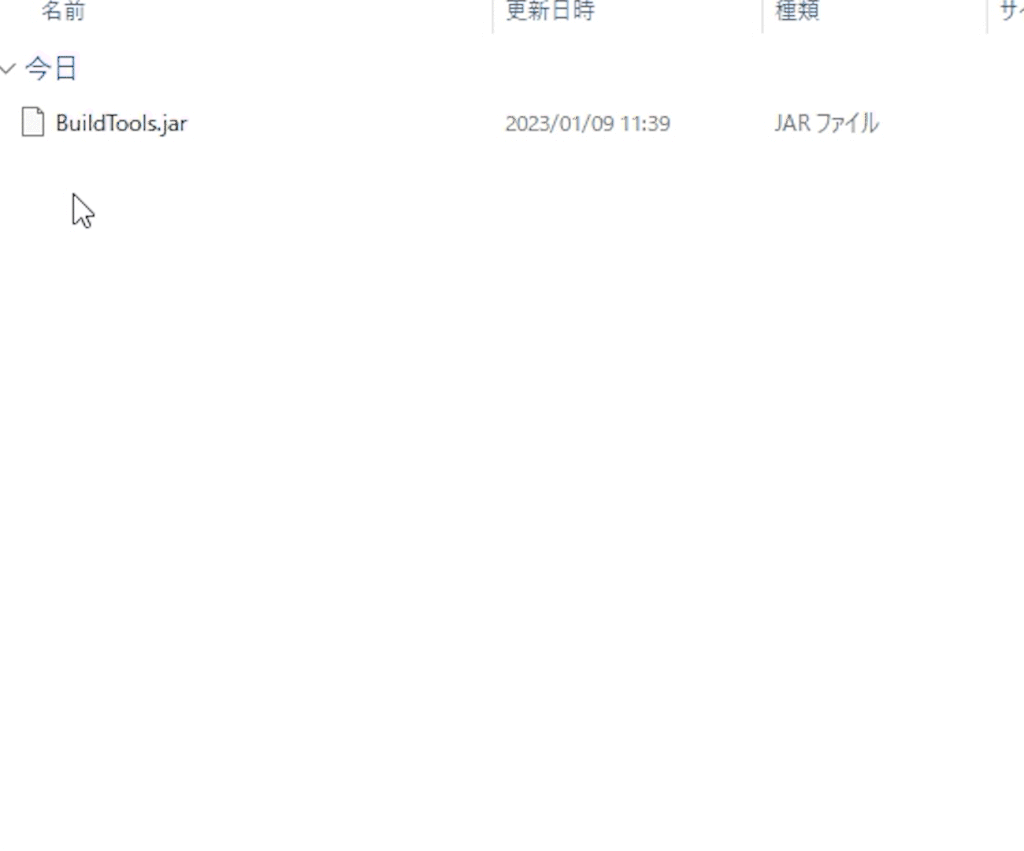

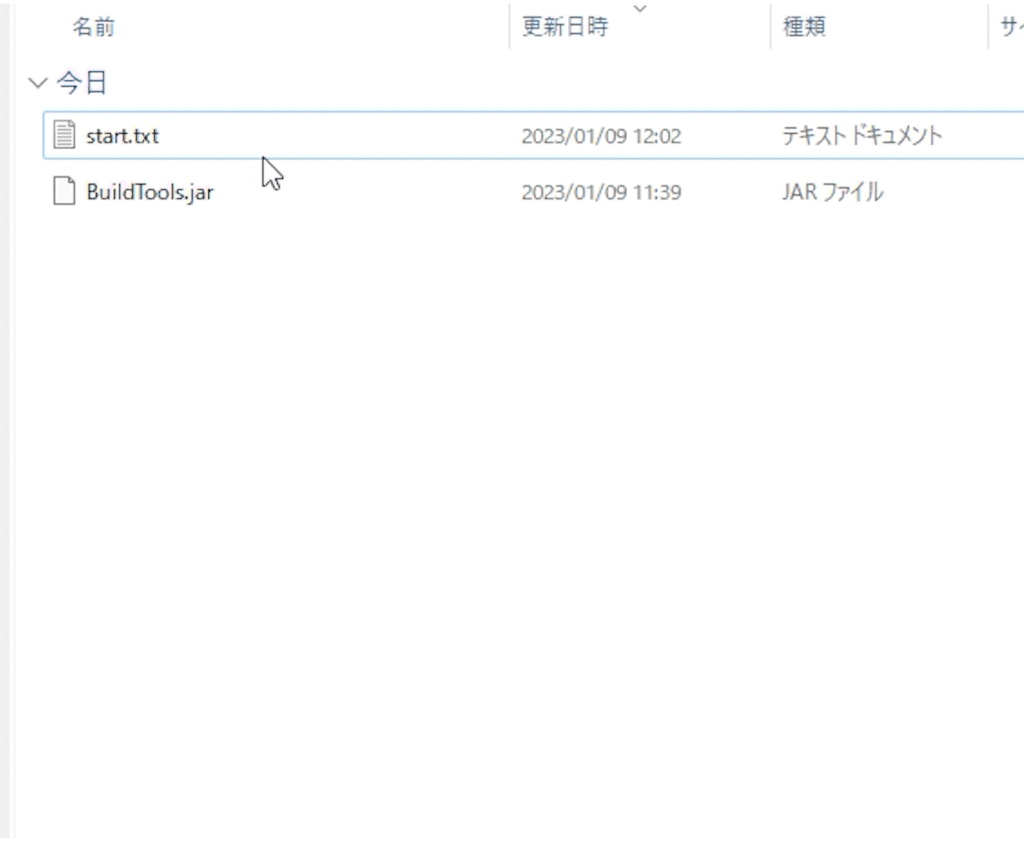
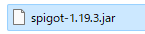










コメント